So deaktivieren Sie Windows Defender
Windows Defender ist eine Virenschutzsoftware, die mit Windows 10 geliefert wird. Sie kann Virenangriffe bis zu einem gewissen Grad verhindern, ohne dass Antivirensoftware von Drittanbietern installiert werden muss. Manchmal wird die von uns heruntergeladene Software vom Windows Defender fälschlicherweise als Virus gemeldet und ohne Bestätigung gelöscht. Wir haben keine andere Wahl, als sie vollständig zu schließen. Mal sehen, wie man es mit mir bedient!
Empfohlen: Was tun, wenn beim Win10-Update wichtige Sicherheits- und Qualitätskorrekturen fehlen
Vorgehensweise
Methode 1:
1. Öffnen Sie die Windows-Einstellungen und klicken Sie auf „Update & Sicherheit“.
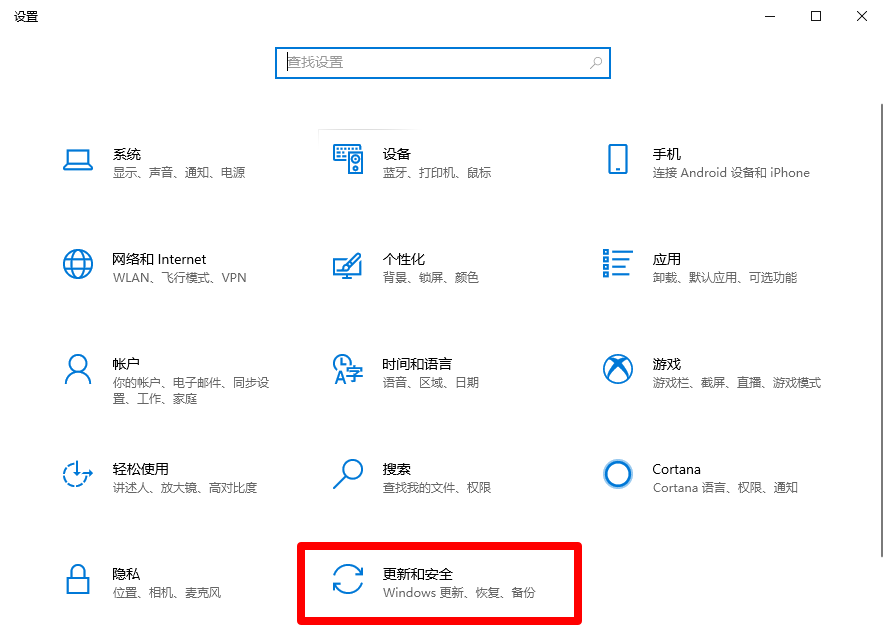
2. Klicken Sie auf „Windows-Sicherheitscenter öffnen“.
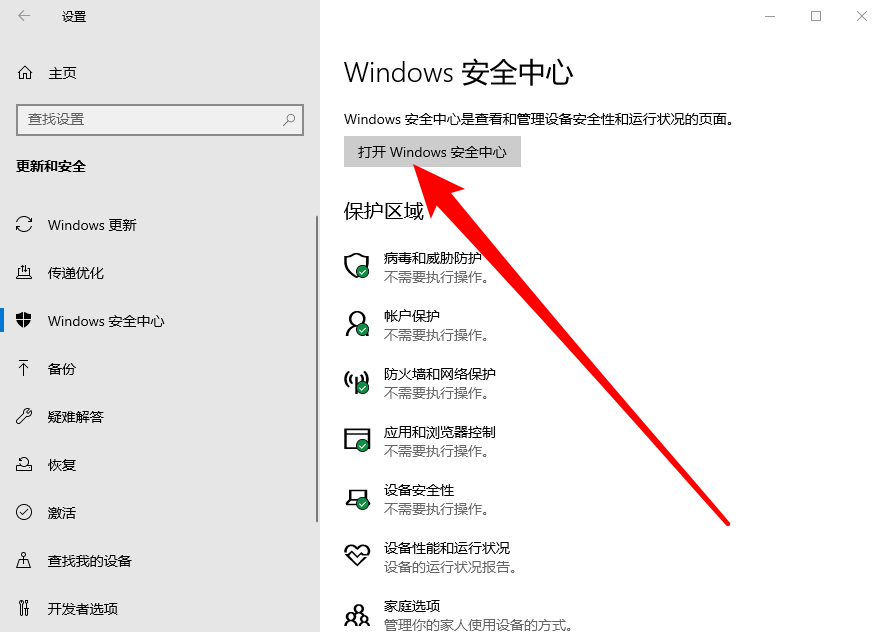
3. Klicken Sie im zweiten Element im linken Menü auf das Symbol „Viren- und Bedrohungsschutz“ und klicken Sie auf „Einstellungen verwalten“.
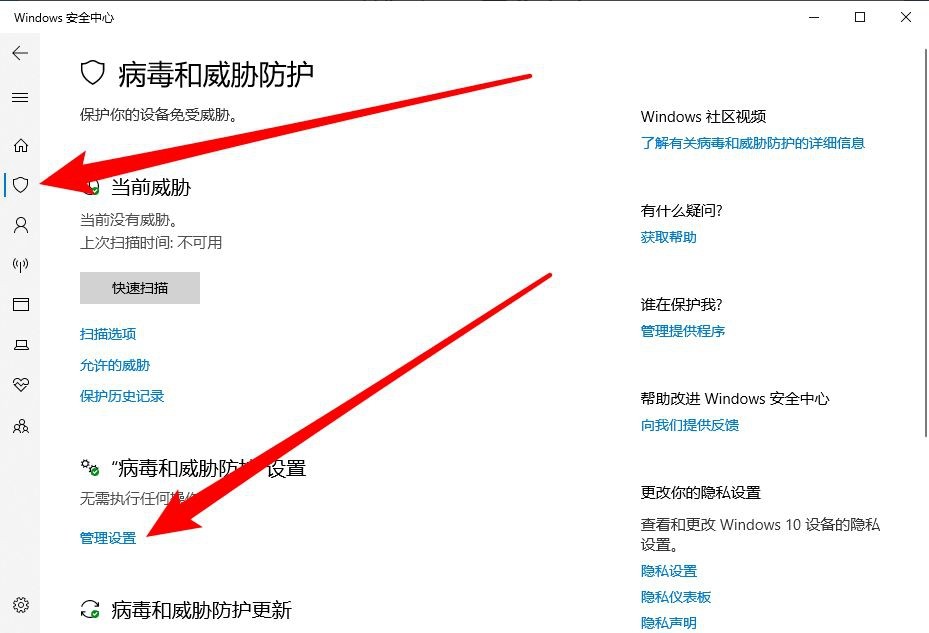
4. Deaktivieren Sie „Echtzeitschutz“ und „Manipulationsschutz“. Die anderen beiden Elemente werden nicht benötigt und können zusammen deaktiviert werden.
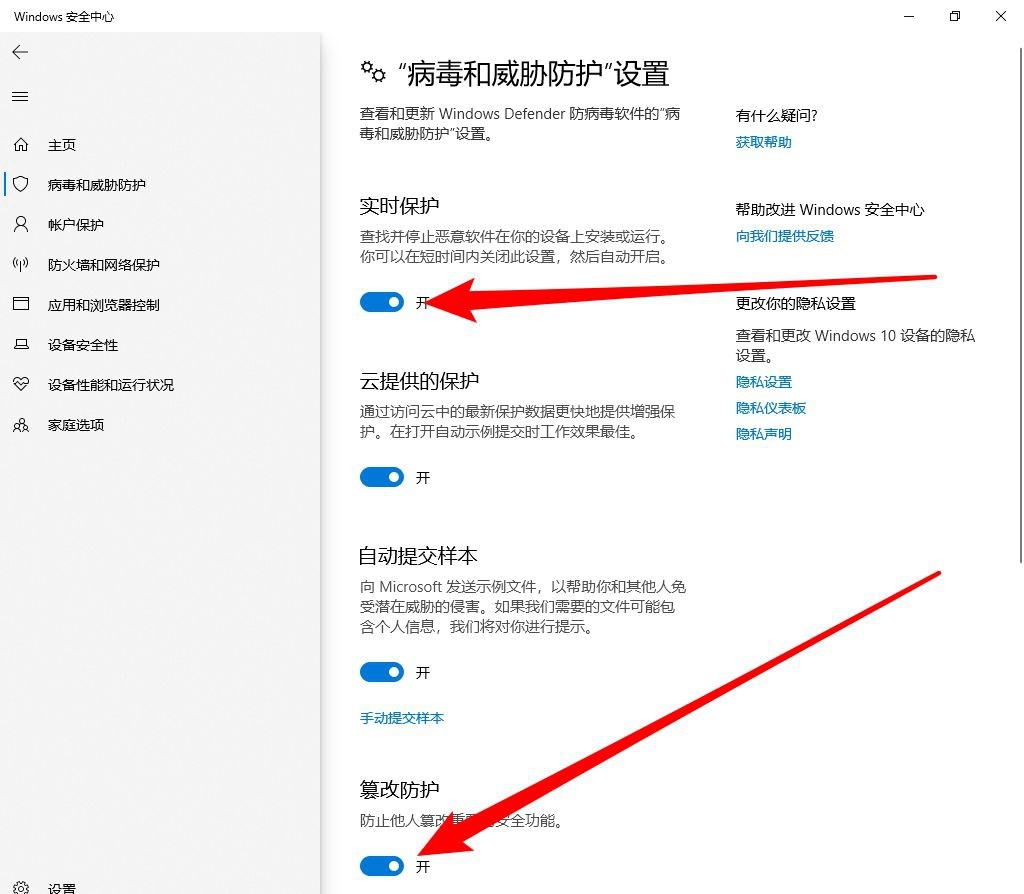
Methode 2:
1. Öffnen Sie den Ausführungsbefehl mit „win+r“, geben Sie „gpedit.ms“ ein und drücken Sie die Eingabetaste.
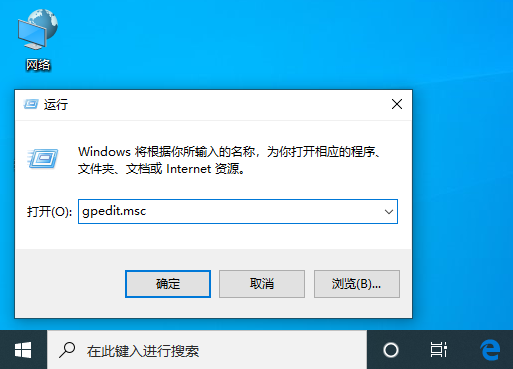
2. Suchen Sie nach „Administrative Vorlagen“ > „Windwos-Komponenten“ > „Windows Defender-Antivirenprogramm“, klicken Sie auf der rechten Seite auf „Windows Defender-Antivirenprogramm“ und suchen Sie dann nach „Windows Defender-Antivirenprogramm deaktivieren“. Klicken Sie dann doppelt auf das Virenprogramm auf der rechten Seite des Fensters, um es zu öffnen.
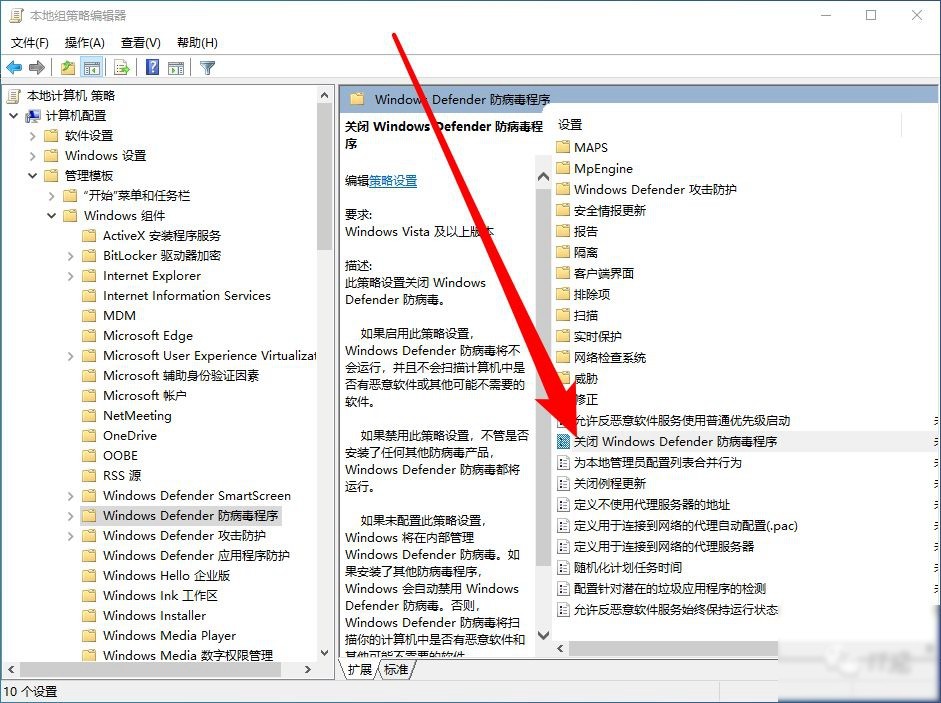
3. Wählen Sie im neu geöffneten Fenster „Aktiviert“ und klicken Sie auf „OK“.
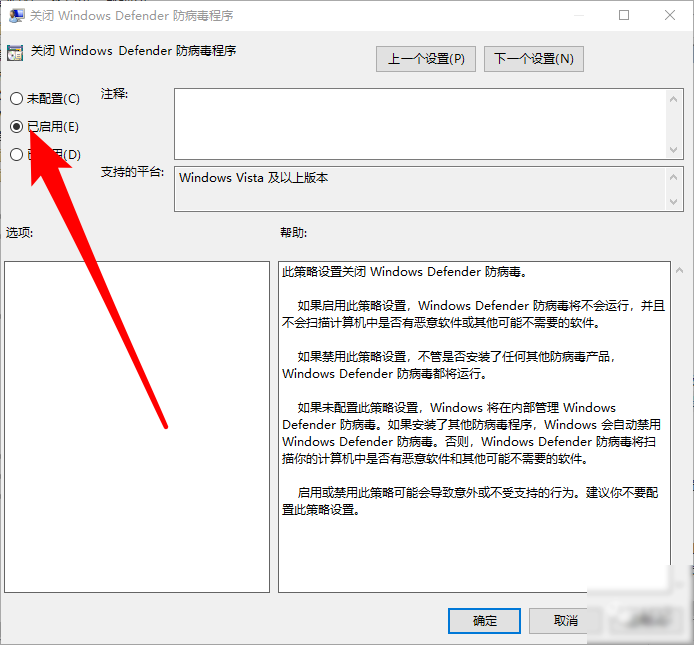
4. Kehren Sie nach dem Herunterladen zur Gruppenrichtlinienoberfläche zurück, erweitern Sie „Administrative Vorlagen“ – „Windwos-Komponenten“ – „Windows Defender-Antivirenprogramm“ – „Echtzeitschutz“ und wählen Sie „Echtzeitschutz“. und doppelklicken Sie. Öffnen Sie die ersten vier Elemente auf der rechten Seite und nehmen Sie die folgenden Einstellungen vor:
Setzen Sie „Echtzeitschutz ausschalten“ auf „Aktiviert“ und klicken Sie auf „OK“.
Setzen Sie „Verhaltensüberwachung aktivieren“ auf „Deaktiviert“ und klicken Sie auf „OK“.
Setzen Sie „Alle heruntergeladenen Dateien und Anhänge scannen“ auf „Deaktiviert“ und klicken Sie auf „OK“.
Setzen Sie „Datei- und Programmaktivität auf Ihrem Computer überwachen“ auf „Deaktiviert“ und klicken Sie auf „OK“.
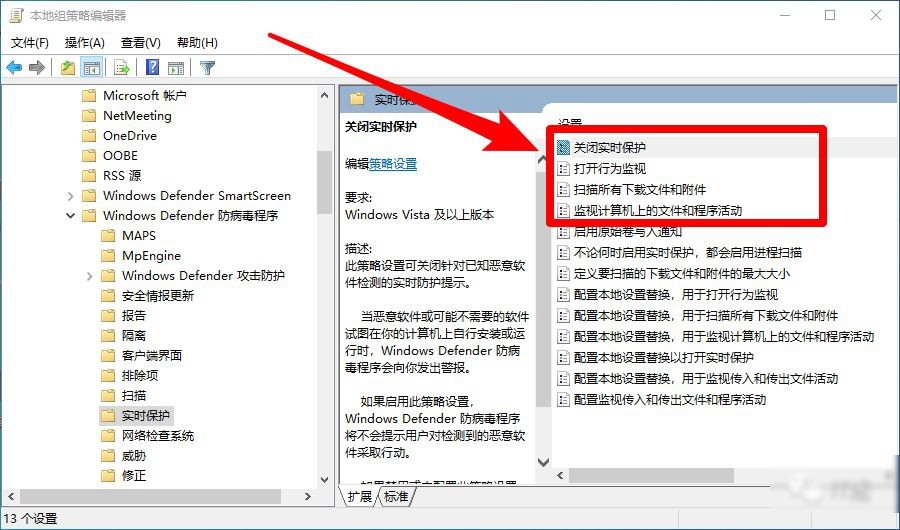
Methode 3:
1 Öffnen Sie den Task-Manager.
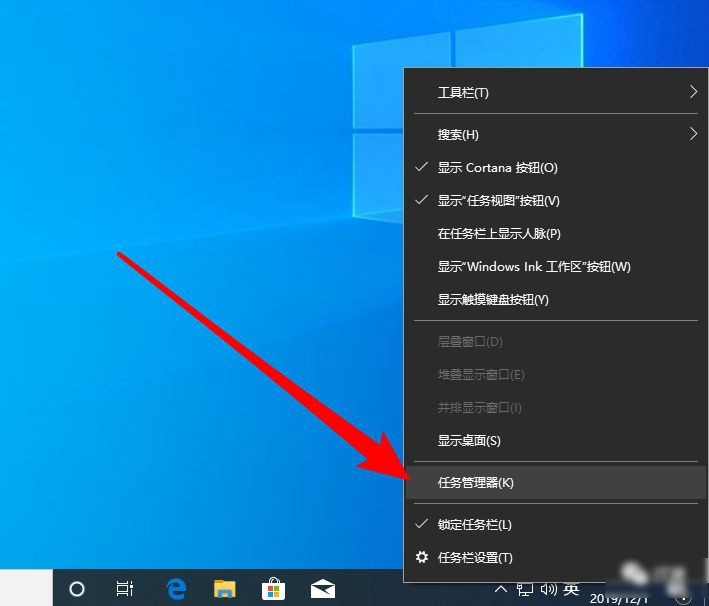
2. Klicken Sie auf das Menü „Start“, suchen Sie nach „Windowssecuritynotificationicon“, klicken Sie mit der rechten Maustaste und wählen Sie „Deaktivieren“. Nachdem Sie die oben genannten Einstellungen vorgenommen haben, schließen Sie alle Fenster und starten Sie den Computer neu. Alle Einstellungen werden wirksam.
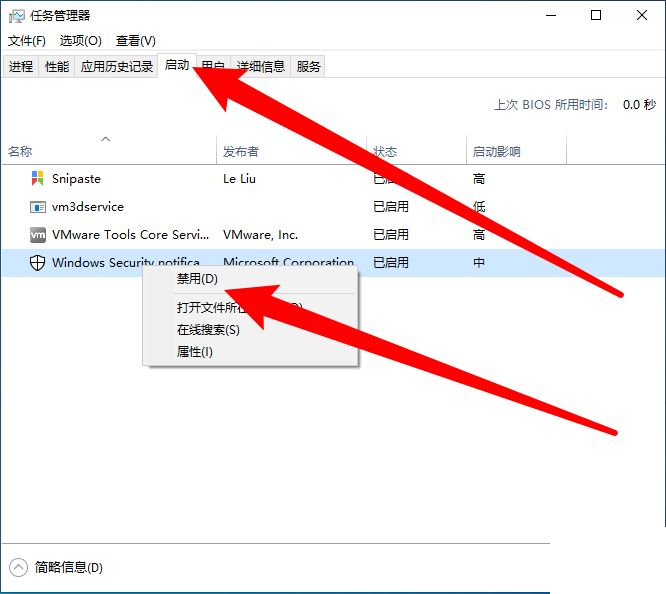
Das obige ist der detaillierte Inhalt vonSo deaktivieren Sie Windows Defender. Für weitere Informationen folgen Sie bitte anderen verwandten Artikeln auf der PHP chinesischen Website!

Heiße KI -Werkzeuge

Undresser.AI Undress
KI-gestützte App zum Erstellen realistischer Aktfotos

AI Clothes Remover
Online-KI-Tool zum Entfernen von Kleidung aus Fotos.

Undress AI Tool
Ausziehbilder kostenlos

Clothoff.io
KI-Kleiderentferner

AI Hentai Generator
Erstellen Sie kostenlos Ai Hentai.

Heißer Artikel

Heiße Werkzeuge

Notepad++7.3.1
Einfach zu bedienender und kostenloser Code-Editor

SublimeText3 chinesische Version
Chinesische Version, sehr einfach zu bedienen

Senden Sie Studio 13.0.1
Leistungsstarke integrierte PHP-Entwicklungsumgebung

Dreamweaver CS6
Visuelle Webentwicklungstools

SublimeText3 Mac-Version
Codebearbeitungssoftware auf Gottesniveau (SublimeText3)

Heiße Themen
 1376
1376
 52
52


